Certains icones se déplacent à chaque redémarrage
Neos
-
pistouri Messages postés 20663 Date d'inscription Statut Contributeur Dernière intervention -
pistouri Messages postés 20663 Date d'inscription Statut Contributeur Dernière intervention -
Bonjour je viens vers vous car j'ai un souci avec certains de mes icones et après avoir essayé des manip je bloque.
Lorsque je rallume l'ordi ou que je fait clique droit>actualisé sur le bureau certains de mes icones se déplacent , se sont des icones système :
- Gestionnaire des tâches
- Panneau de config
- Invite de commandes
- Exécuter
- Moniteur de ressources
Je me demande si c'est parce que se sont des icones systèmes qu'ils reviennent a leur positions car tout les autres icones restent fixe ( exemple : dossier , app, jeux, ...) mais à mon avis aucun rapport car la corbeille ou la calculatrice ne se déplacent pas et c"est aussi des logiciels systèmes
J'ai déjà tenter:
- Décocher l'option "Autoriser les thèmes à changer les icônes du bureau" dans les paramètres de personnalisation>Thèmes>paramètres des icônes du bureau
- Décocher "Réorganiser automatiquement les icônes" dans le bureau>affichage
- Supprimer les fichiers de cache en .db dans le dossier "Local", mais là un point étrange , je n'ai pas de fichier nommer "iconcache.db"dans le dossier "Local" comme c'est expliqué sur différent forum, ducoup j'ai fait une recherche depuis le pc directement au lieu de chercher dans "Local" et là il ma trouvé pleins de fichiers en .db , je ne vais pas tous les citer mais par exemple il y avait :
- iconcache_48.db
- iconcache_256.db
- iconcache_32.db
- ...
Je les ai tous supprimés et j'ai redémarrer la bête mais rien n'y fait j'ai toujours ses 5 icones rebelles, je ne sais plus quoi faire...
Merci pour l'aide que vous pourriez m'apporter
Cordialement
Lorsque je rallume l'ordi ou que je fait clique droit>actualisé sur le bureau certains de mes icones se déplacent , se sont des icones système :
- Gestionnaire des tâches
- Panneau de config
- Invite de commandes
- Exécuter
- Moniteur de ressources
Je me demande si c'est parce que se sont des icones systèmes qu'ils reviennent a leur positions car tout les autres icones restent fixe ( exemple : dossier , app, jeux, ...) mais à mon avis aucun rapport car la corbeille ou la calculatrice ne se déplacent pas et c"est aussi des logiciels systèmes
J'ai déjà tenter:
- Décocher l'option "Autoriser les thèmes à changer les icônes du bureau" dans les paramètres de personnalisation>Thèmes>paramètres des icônes du bureau
- Décocher "Réorganiser automatiquement les icônes" dans le bureau>affichage
- Supprimer les fichiers de cache en .db dans le dossier "Local", mais là un point étrange , je n'ai pas de fichier nommer "iconcache.db"dans le dossier "Local" comme c'est expliqué sur différent forum, ducoup j'ai fait une recherche depuis le pc directement au lieu de chercher dans "Local" et là il ma trouvé pleins de fichiers en .db , je ne vais pas tous les citer mais par exemple il y avait :
- iconcache_48.db
- iconcache_256.db
- iconcache_32.db
- ...
Je les ai tous supprimés et j'ai redémarrer la bête mais rien n'y fait j'ai toujours ses 5 icones rebelles, je ne sais plus quoi faire...
Merci pour l'aide que vous pourriez m'apporter
Cordialement
A voir également:
- Certains icones se déplacent à chaque redémarrage
- Forcer redemarrage windows - Guide
- Icones windows - Guide
- Reorganiser icones iphone - Guide
- Agrandir les icones de la barre des taches - Guide
- Redémarrage à zéro windows 10 - Guide
2 réponses

pistouri
Messages postés
20663
Date d'inscription
Statut
Contributeur
Dernière intervention
Ambassadeur
8 527
Bonjour,
1- Je ne sais pas pourquoi tu veux ces raccourcis sur le Bureau.
Bien entendu ce sont des icônes système.
-Gestionnaire des tâches est dans le clic droit (sur la barre des tâches).
Et le moniteur de ressources est au bas de l'onglet Performances.
- Invite de commandes avec un clic droit sur le Bouton Démarrer.
Si t'as Powershell à la place clique droit sur la barre des tâches ► Paramètres de la barre des tâches
Décoche ''Remplacer Invite de commandes par Windows Powershell dans le menu lorsque je clique avec le bouton droit sur le bouton Démarrer ou que j'appuie sur la touche Windows + X
Panneau de configuration.
A) Paramètres►Personnalisation
La ligne du menu ► Thèmes
A droite► Paramètres des icônes du Bureau
Coche la case ► Panneau de configuration
B) dans la zone de recherche sur la barre des tâches tape► Panneau de configuration
Clique droit sur Panneau de configuration puis ►Ouvrir l'emplacement du fichier
Clique droit sur Panneau de configuration► Envoyer vers Bureau (créer un raccourci).
Fais la même chose avec :
- Exécuter
-Invite de commandes
Supprime ceux qui sont sur le Bureau et créer le raccourci.
2- il y à pas longtemps sur le Forum un intervenant avais le même soucis avec le raccourci le nettoyage disque [cleanmgr].
Je lui avais proposé d'aller dans Ce-PC►Disque local (C)►Windows►system32
Dans ton cas descends et recherche:
Taskmgr►Gestionnaire des tâches
control►Panneau de configuration
cmd ►Invite de commandes
resmon ►Moniteur de ressource
Clique droit ►Envoyer vers Bureau (créer un raccourci).
Je n'ai pas trouvé (ou mal cherché) pour Exécuter .
Les icônes ne devraient plus bouger avec cette méthode.
3- Éventuellement ► Windows 10 ne sauvegarde pas la disposition des icônes du Bureau
A+
1- Je ne sais pas pourquoi tu veux ces raccourcis sur le Bureau.
Bien entendu ce sont des icônes système.
-Gestionnaire des tâches est dans le clic droit (sur la barre des tâches).
Et le moniteur de ressources est au bas de l'onglet Performances.
- Invite de commandes avec un clic droit sur le Bouton Démarrer.
Si t'as Powershell à la place clique droit sur la barre des tâches ► Paramètres de la barre des tâches
Décoche ''Remplacer Invite de commandes par Windows Powershell dans le menu lorsque je clique avec le bouton droit sur le bouton Démarrer ou que j'appuie sur la touche Windows + X
Panneau de configuration.
A) Paramètres►Personnalisation
La ligne du menu ► Thèmes
A droite► Paramètres des icônes du Bureau
Coche la case ► Panneau de configuration
B) dans la zone de recherche sur la barre des tâches tape► Panneau de configuration
Clique droit sur Panneau de configuration puis ►Ouvrir l'emplacement du fichier
Clique droit sur Panneau de configuration► Envoyer vers Bureau (créer un raccourci).
Fais la même chose avec :
- Exécuter
-Invite de commandes
Supprime ceux qui sont sur le Bureau et créer le raccourci.
2- il y à pas longtemps sur le Forum un intervenant avais le même soucis avec le raccourci le nettoyage disque [cleanmgr].
Je lui avais proposé d'aller dans Ce-PC►Disque local (C)►Windows►system32
Dans ton cas descends et recherche:
Taskmgr►Gestionnaire des tâches
control►Panneau de configuration
cmd ►Invite de commandes
resmon ►Moniteur de ressource
Clique droit ►Envoyer vers Bureau (créer un raccourci).
Je n'ai pas trouvé (ou mal cherché) pour Exécuter .
Les icônes ne devraient plus bouger avec cette méthode.
3- Éventuellement ► Windows 10 ne sauvegarde pas la disposition des icônes du Bureau
A+

pistouri
Messages postés
20663
Date d'inscription
Statut
Contributeur
Dernière intervention
Ambassadeur
8 527
Pour Exécuter créer un raccourci.
Méthode 1
Clique droit sur le Bureau ► Nouveau raccourci
Fais un copier Coller:
explorer.exe Shell:::{2559a1f3-21d7-11d4-bdaf-00c04f60b9f0}
Puis ► suivant
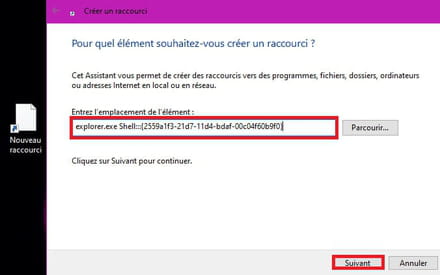
Nomme le ► Exécuter
Clique sur ► Terminer
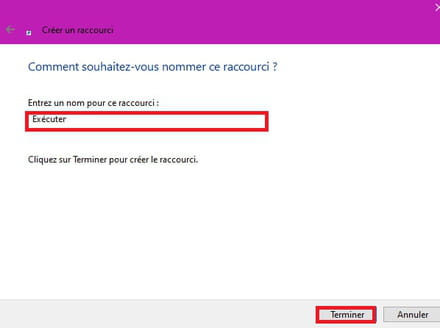
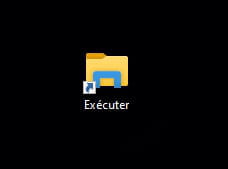
Pour changer l'icône:
Clique droit sur le dossier Exécuter.
Onglet Raccourci.
Changer d'icônes......
Choisis dans la liste qui est relativement limitée.
En faisant parcourir il te faudrait télécharger des packs d'icônes au format ico.
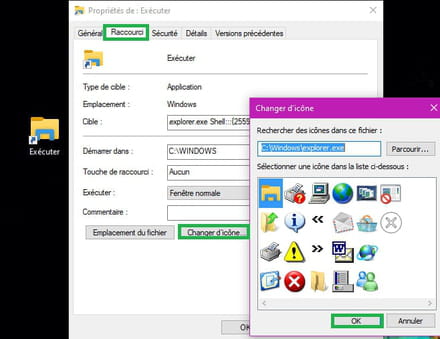
Méthode 2
Ouvre le bloc- notes
Fais un copier/coller de la ligne ci-dessous :
(new ActiveXObject("Shell.Application")).FileRun()
Va sur Fichier►Enregistrer sous
Sélectionne ► Bureau
Nom du fichier tu efface ►*.txt
A la place fais un copier/coller ► "Exécuter.js"
Clique sur ► Terminer
Ferme le bloc-note
Lance le raccourci , la boite de dialogue Exécuter se lancera en bas et à gauche au dessus du bouton Démarrer.
Actualise le Bureau ou redémarre le PC pour vérifier que l'icône ne change pas de place.
A+
Méthode 1
Clique droit sur le Bureau ► Nouveau raccourci
Fais un copier Coller:
explorer.exe Shell:::{2559a1f3-21d7-11d4-bdaf-00c04f60b9f0}
Puis ► suivant
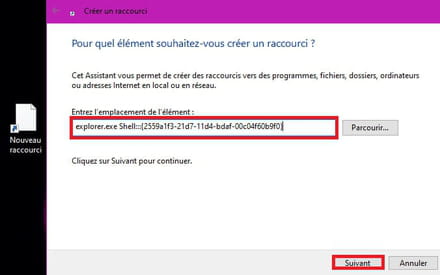
Nomme le ► Exécuter
Clique sur ► Terminer
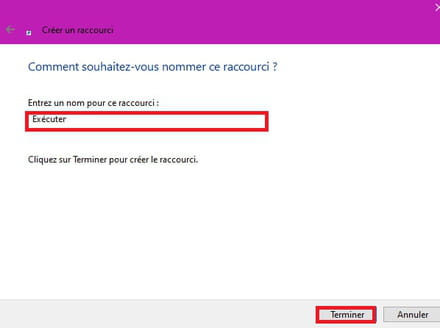
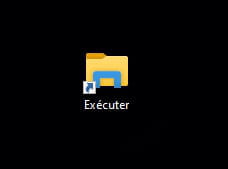
Pour changer l'icône:
Clique droit sur le dossier Exécuter.
Onglet Raccourci.
Changer d'icônes......
Choisis dans la liste qui est relativement limitée.
En faisant parcourir il te faudrait télécharger des packs d'icônes au format ico.
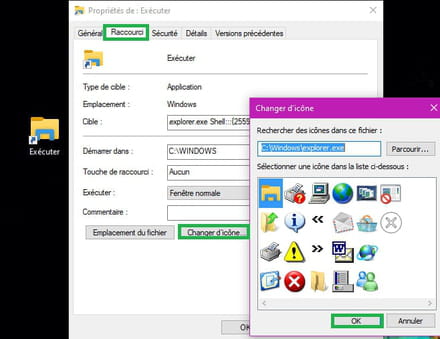
Méthode 2
Ouvre le bloc- notes
Fais un copier/coller de la ligne ci-dessous :
(new ActiveXObject("Shell.Application")).FileRun()
Va sur Fichier►Enregistrer sous
Sélectionne ► Bureau
Nom du fichier tu efface ►*.txt
A la place fais un copier/coller ► "Exécuter.js"
Clique sur ► Terminer
Ferme le bloc-note
Lance le raccourci , la boite de dialogue Exécuter se lancera en bas et à gauche au dessus du bouton Démarrer.

Actualise le Bureau ou redémarre le PC pour vérifier que l'icône ne change pas de place.
A+

